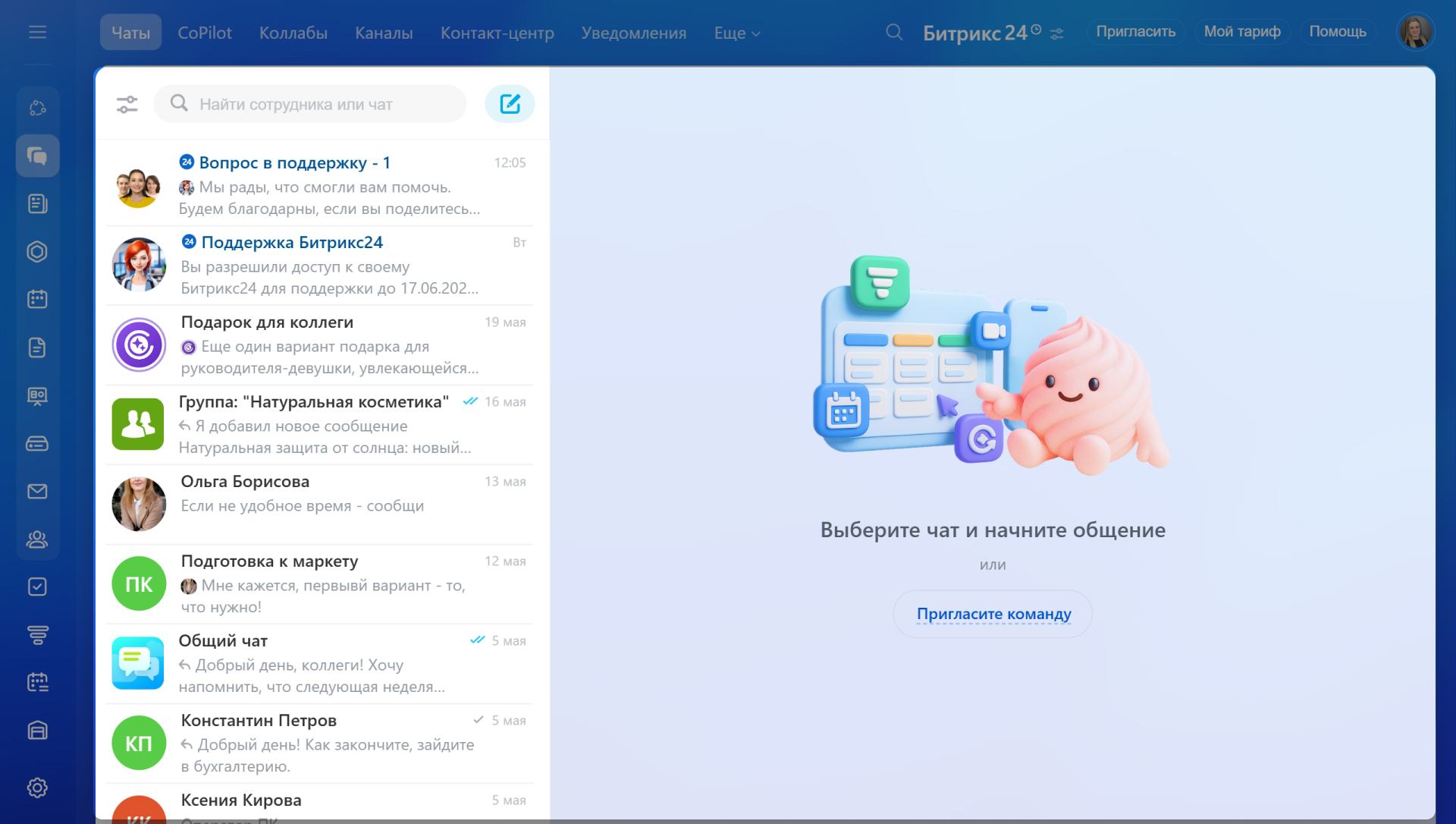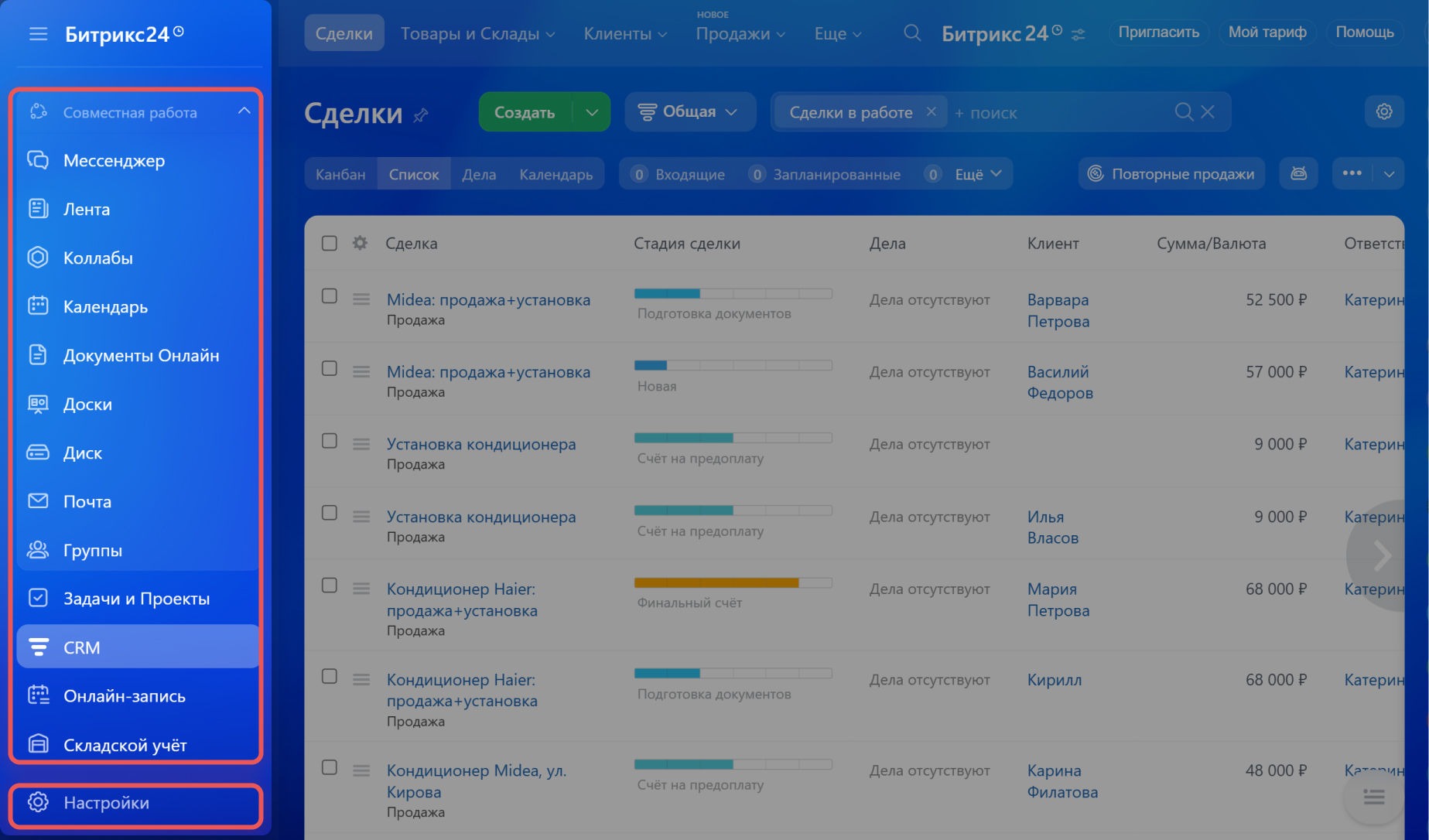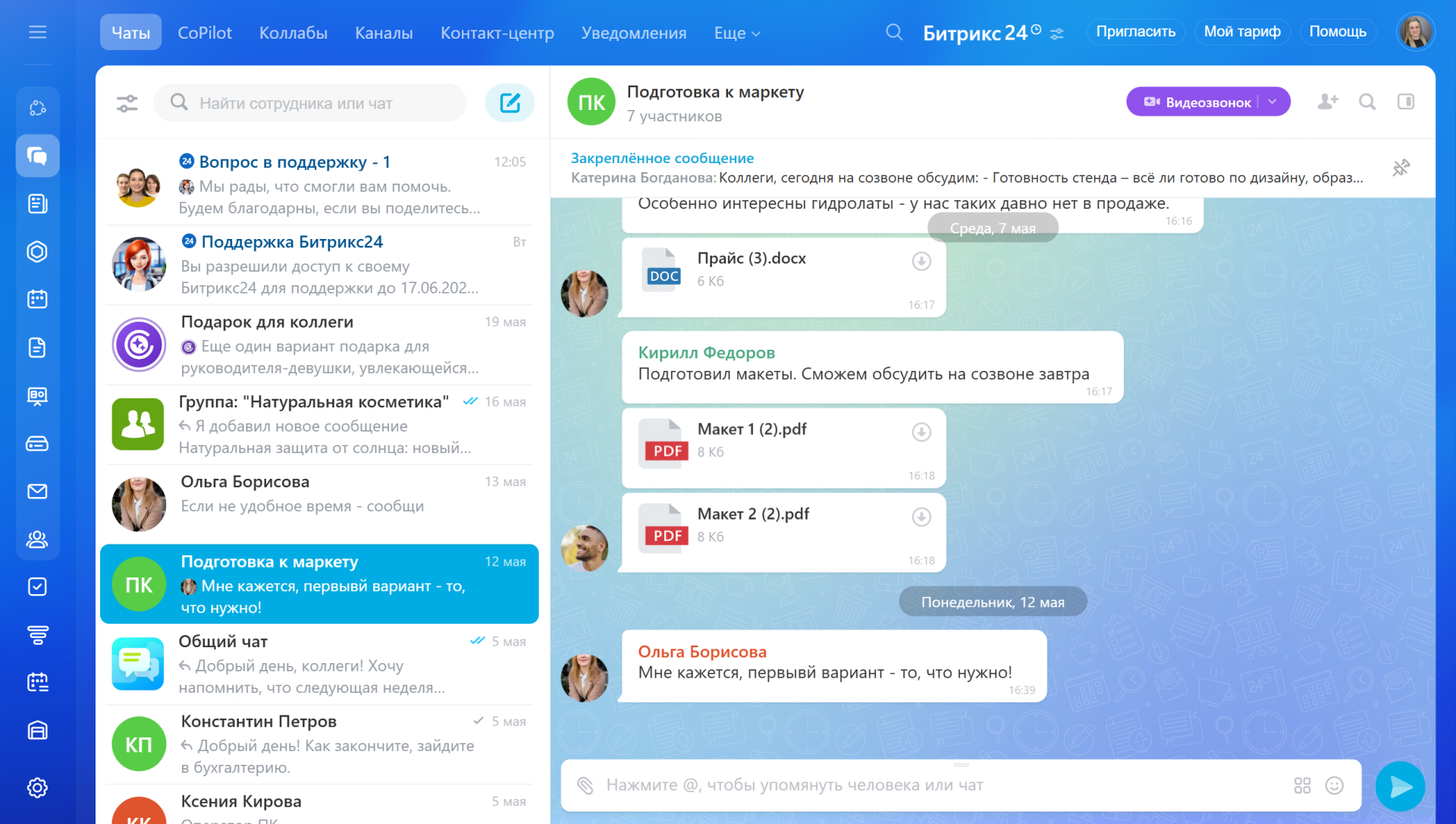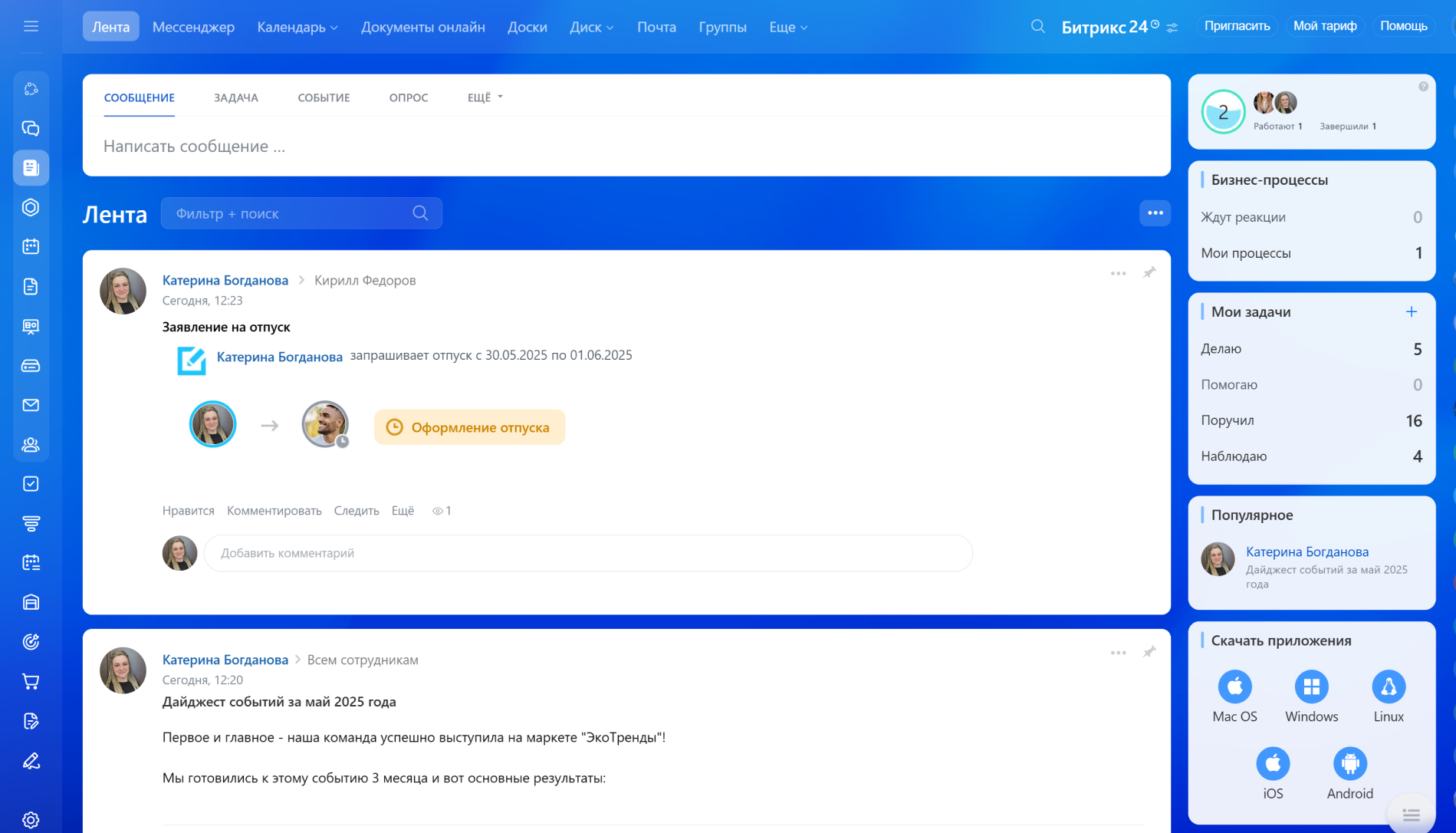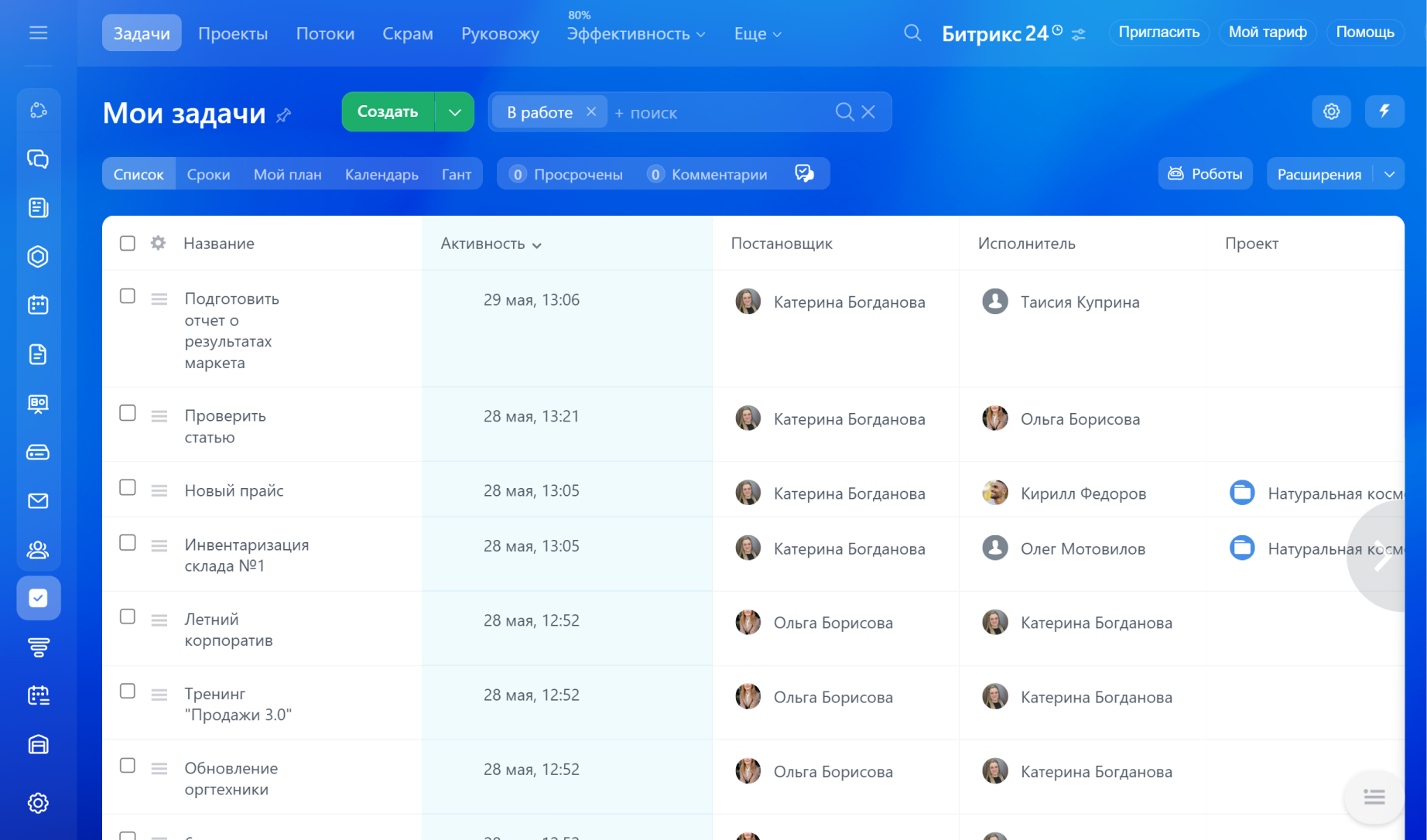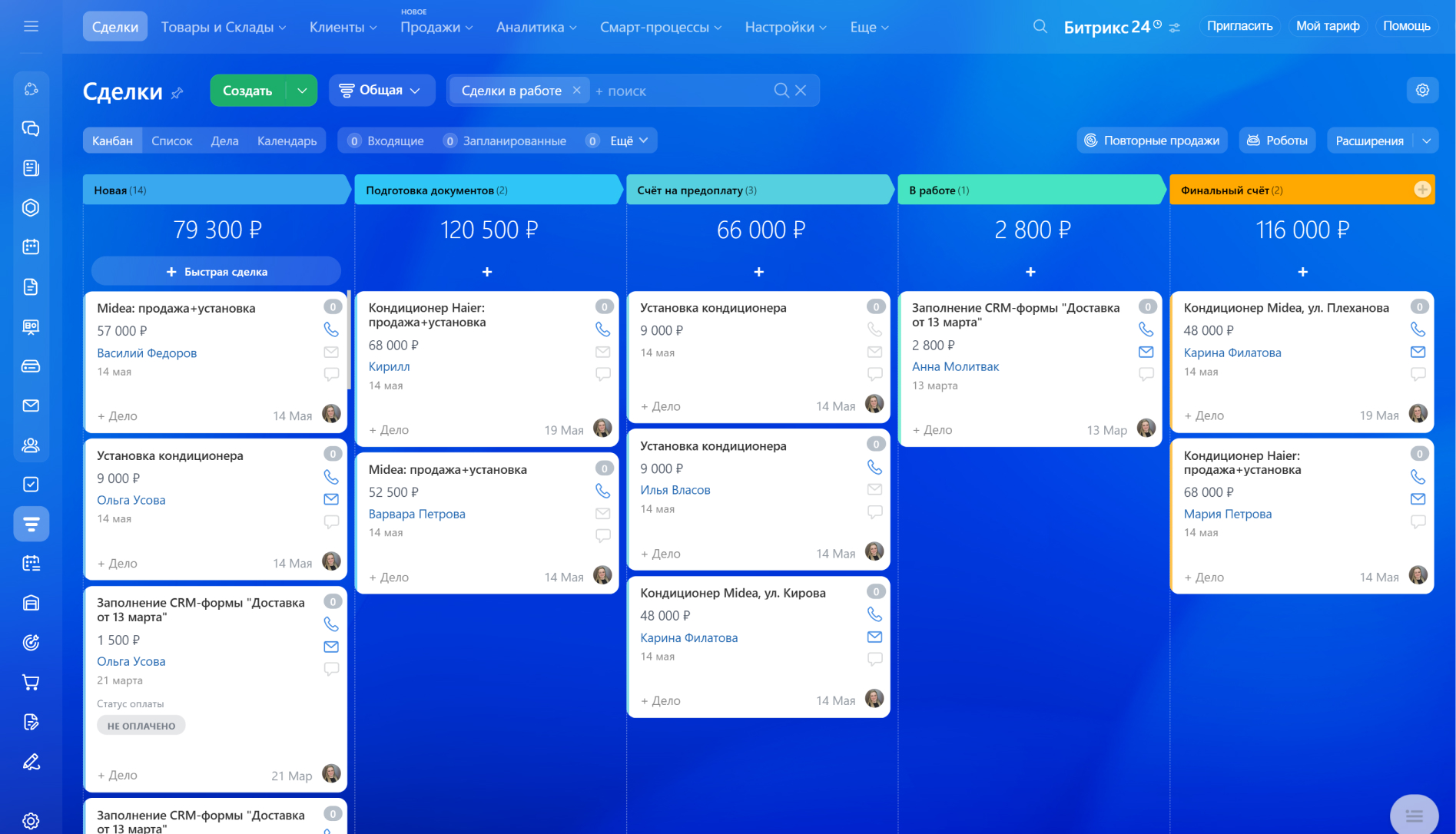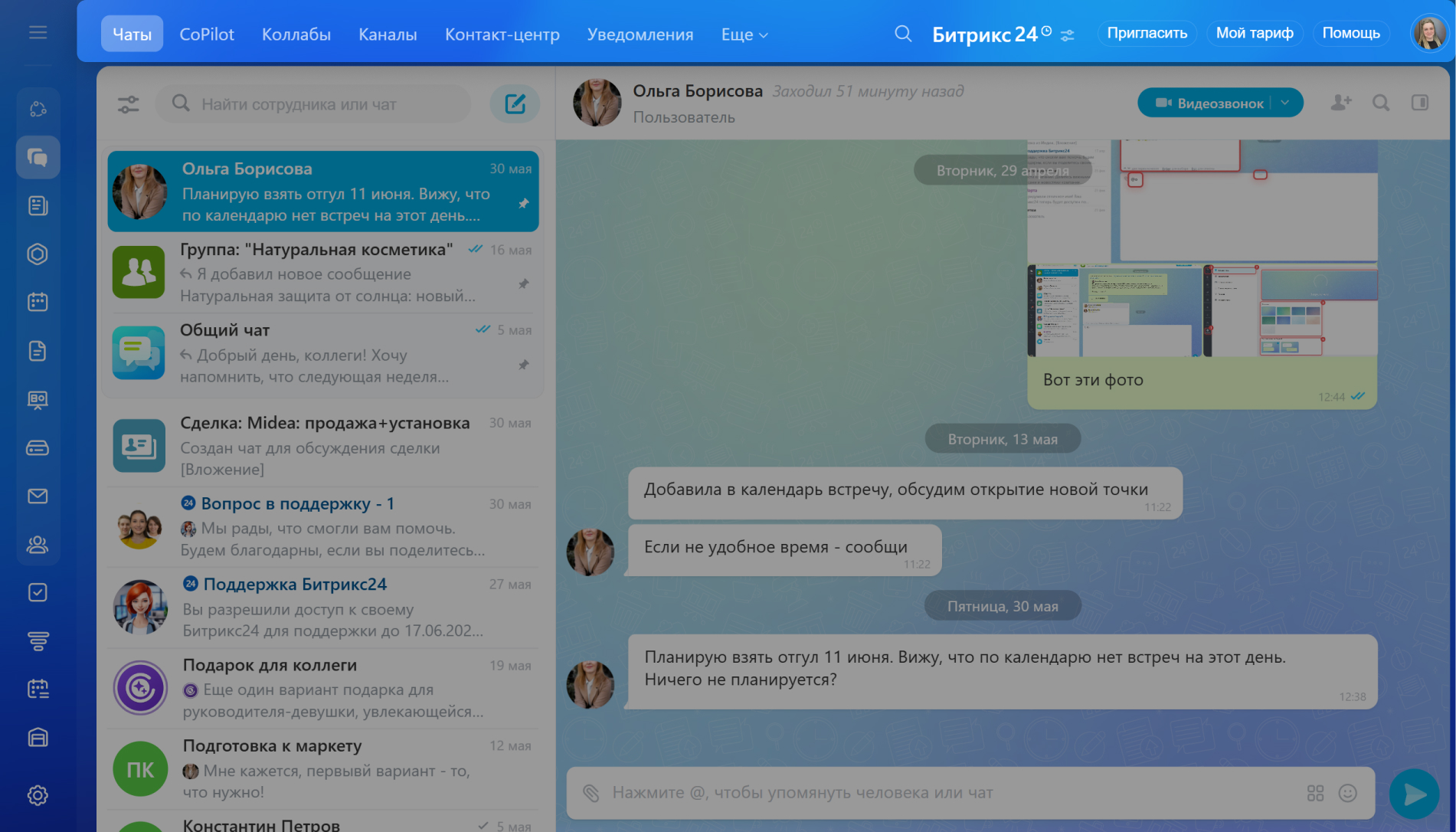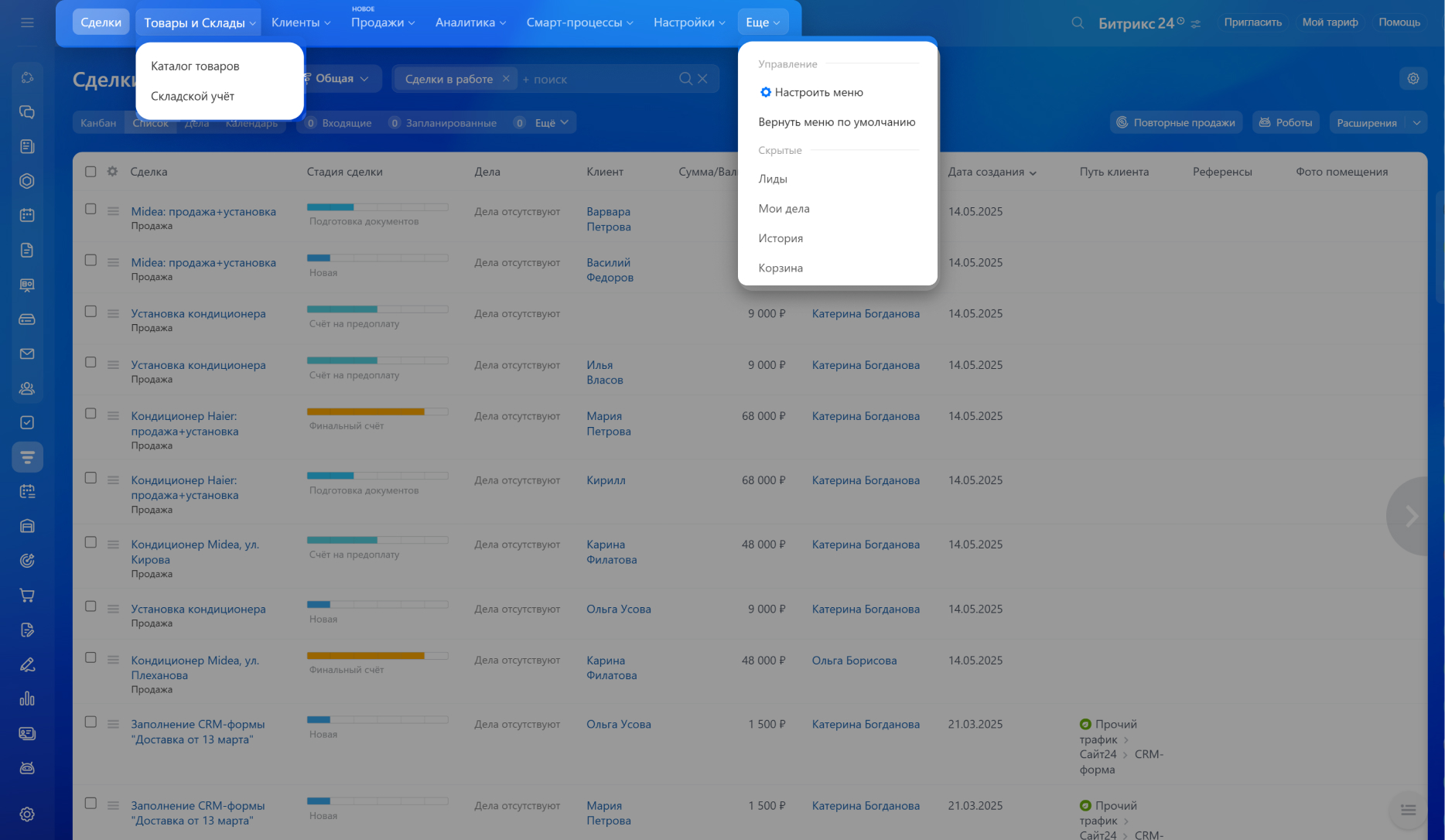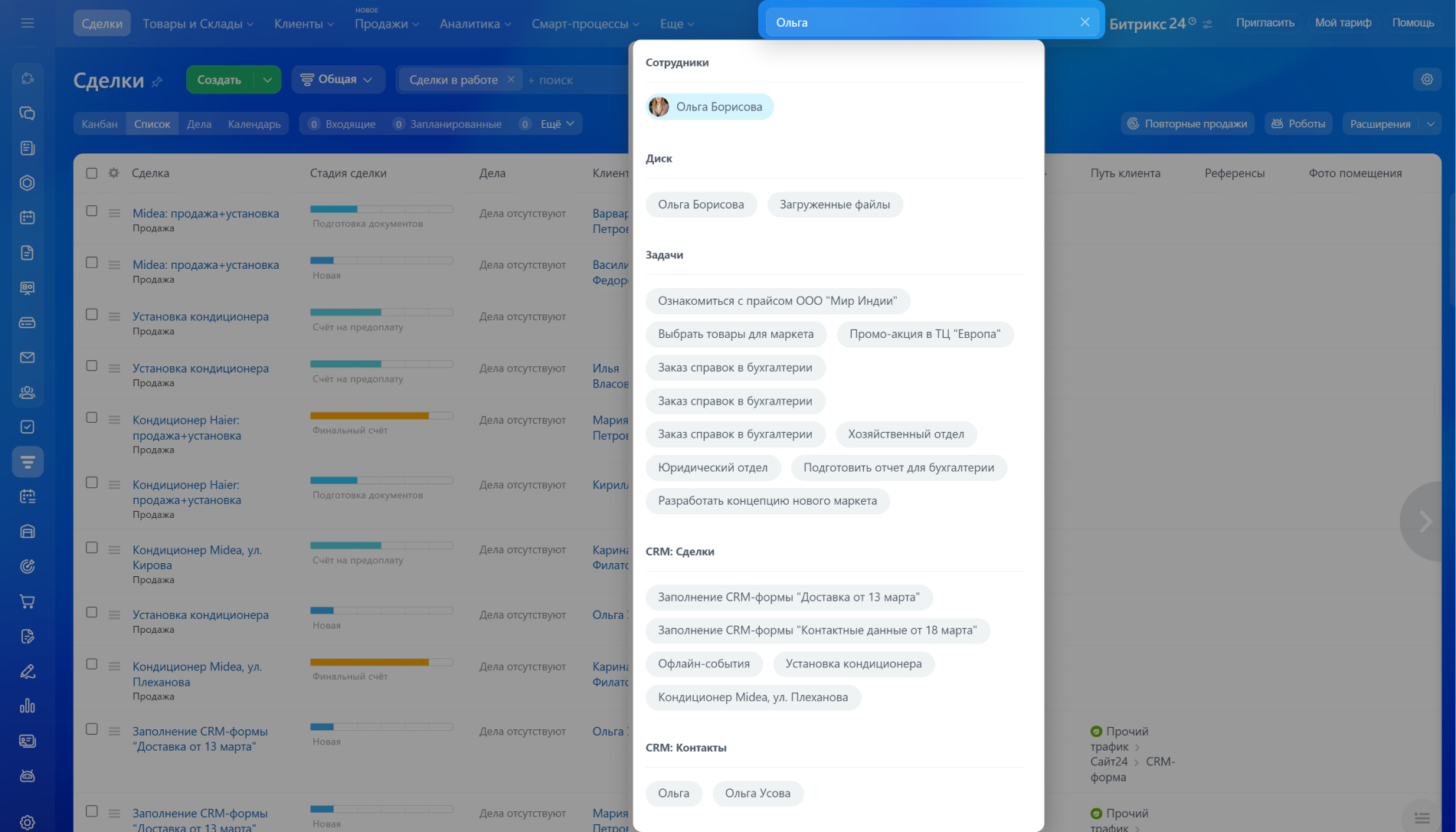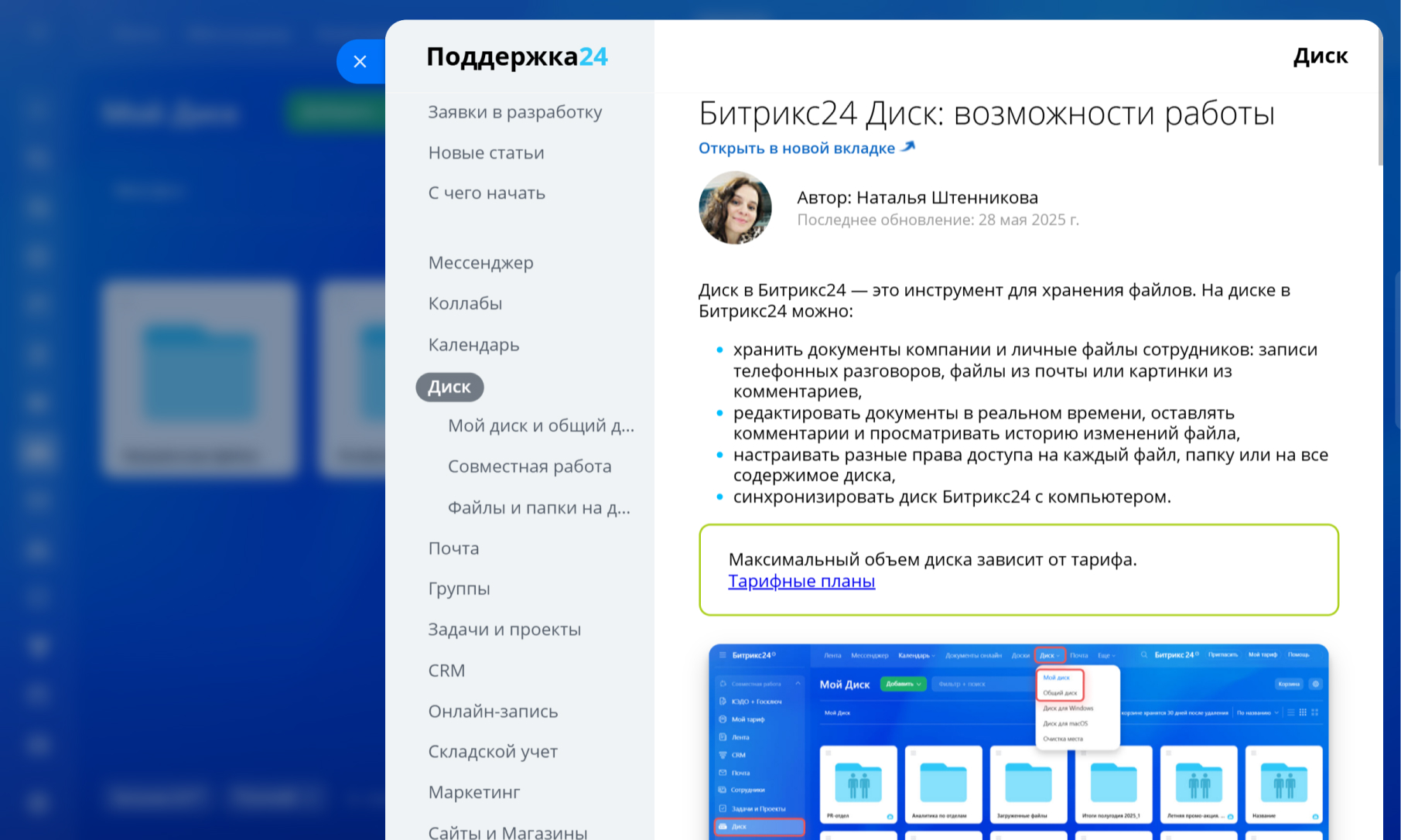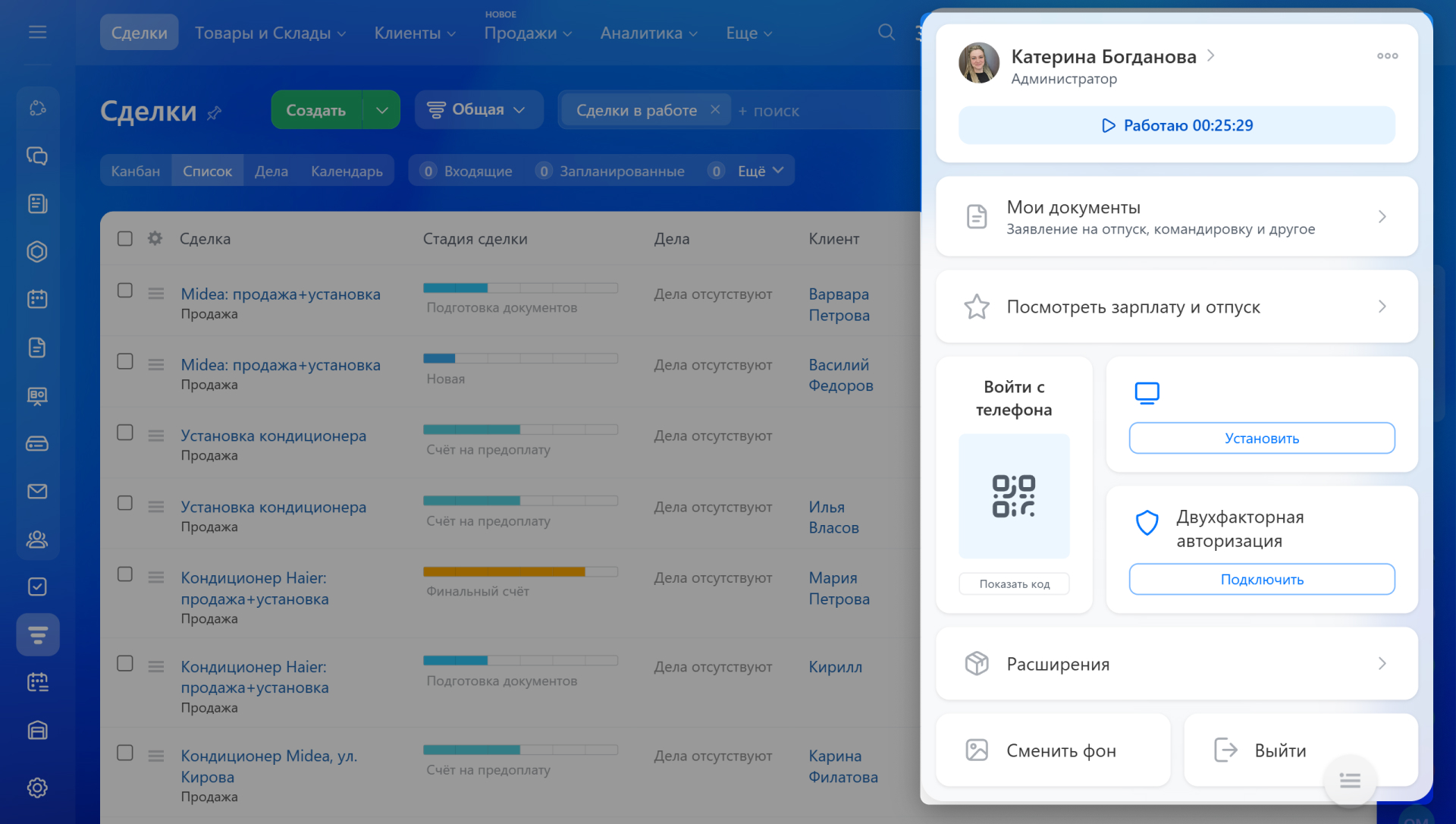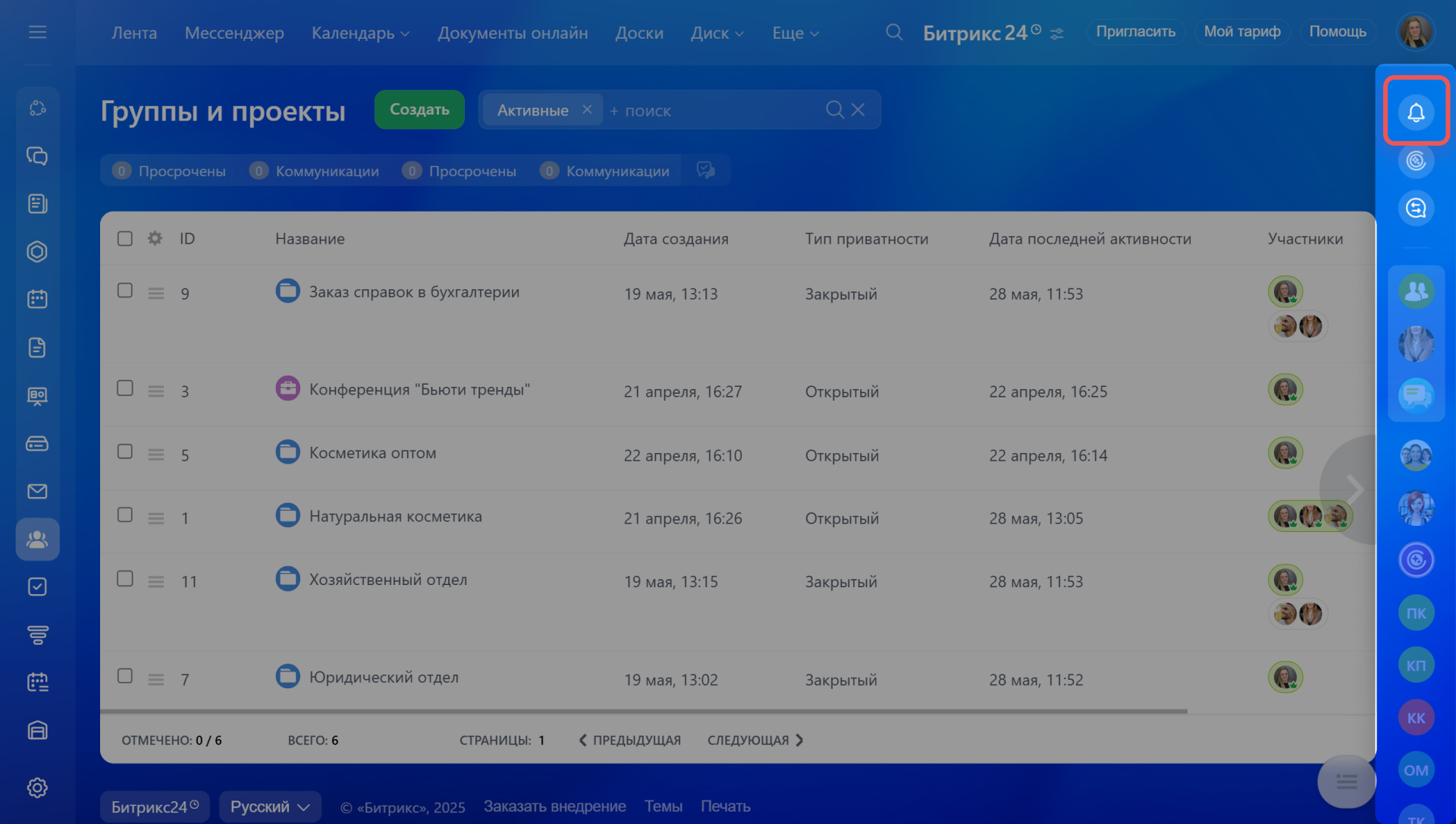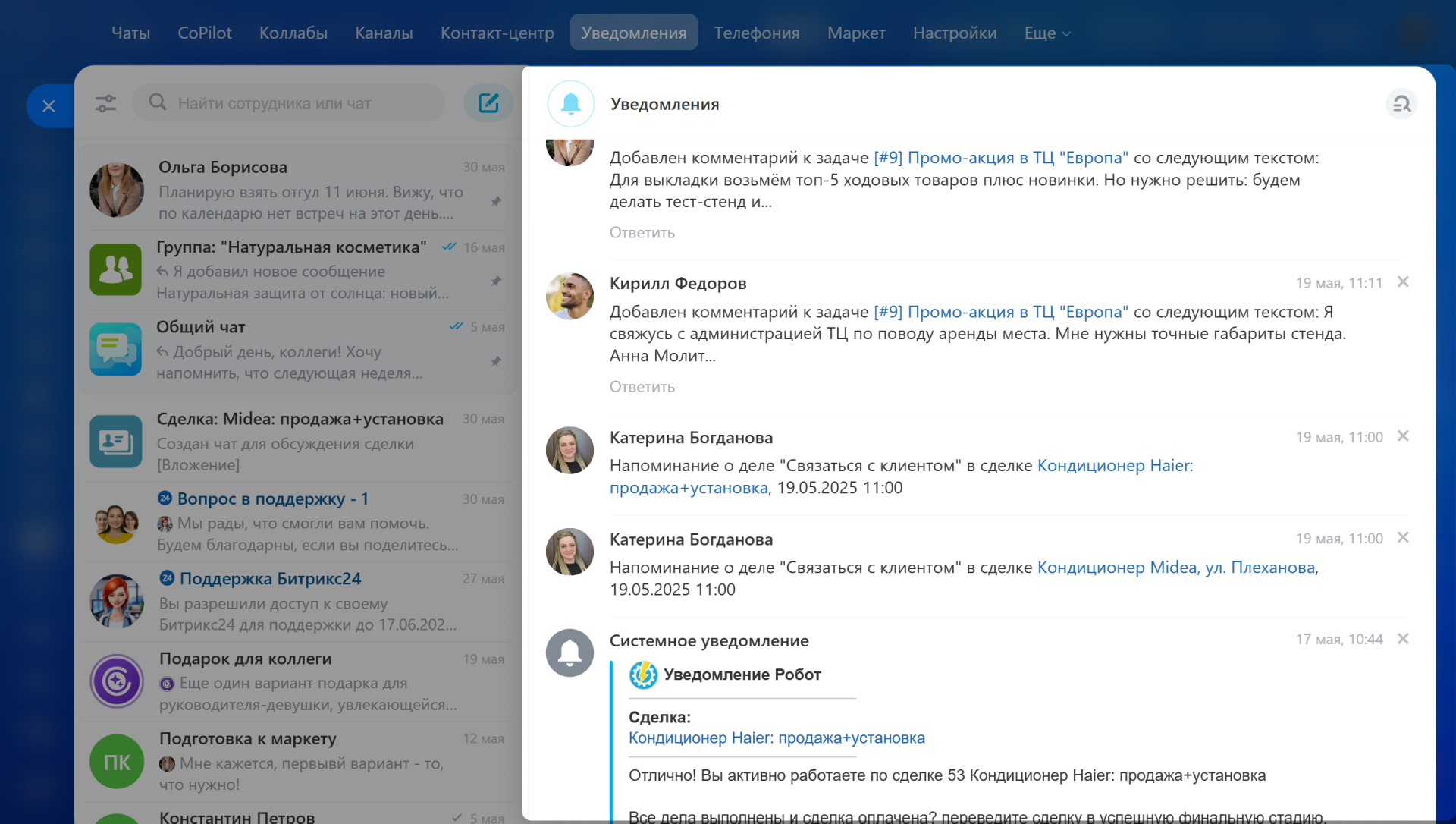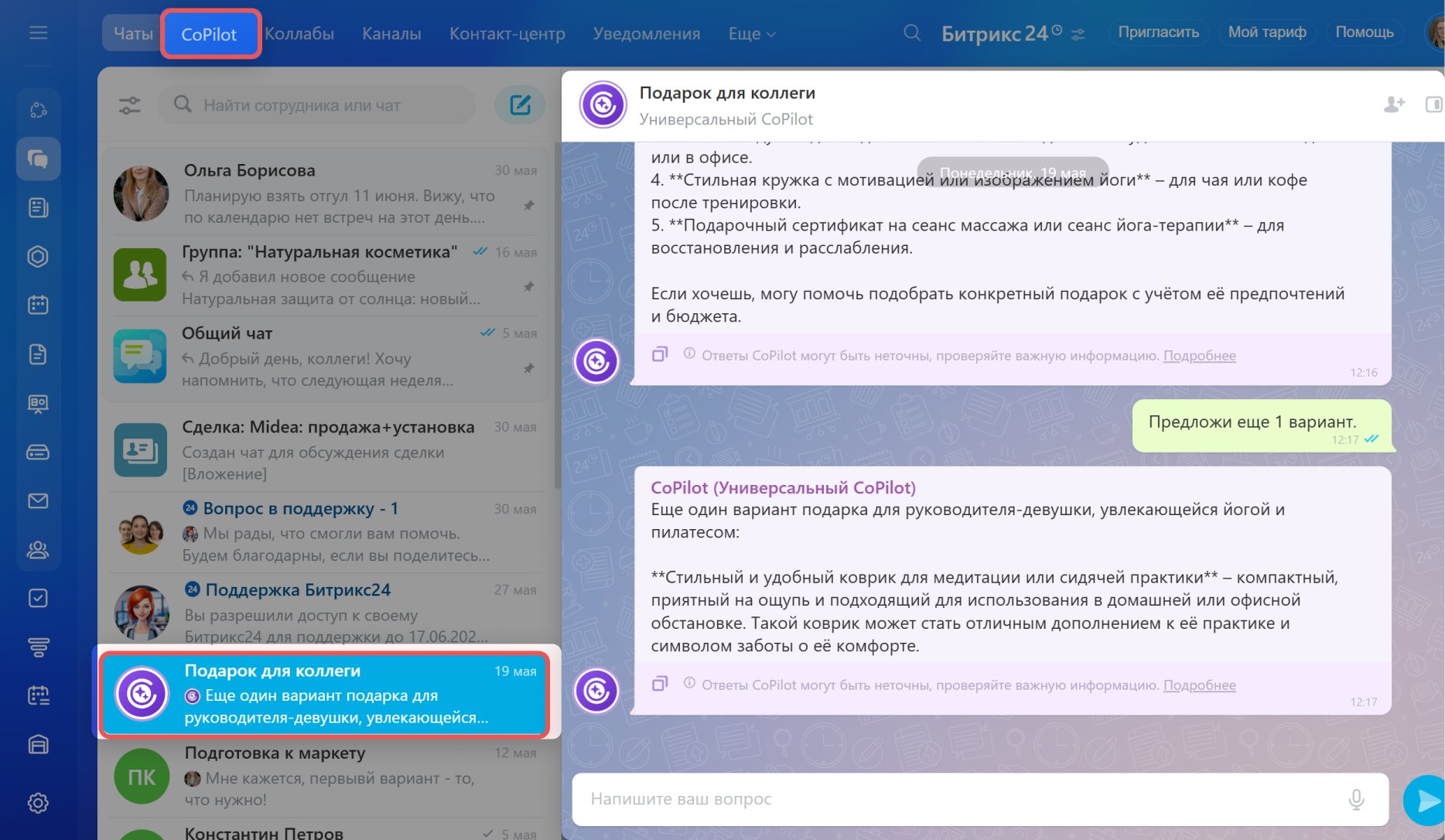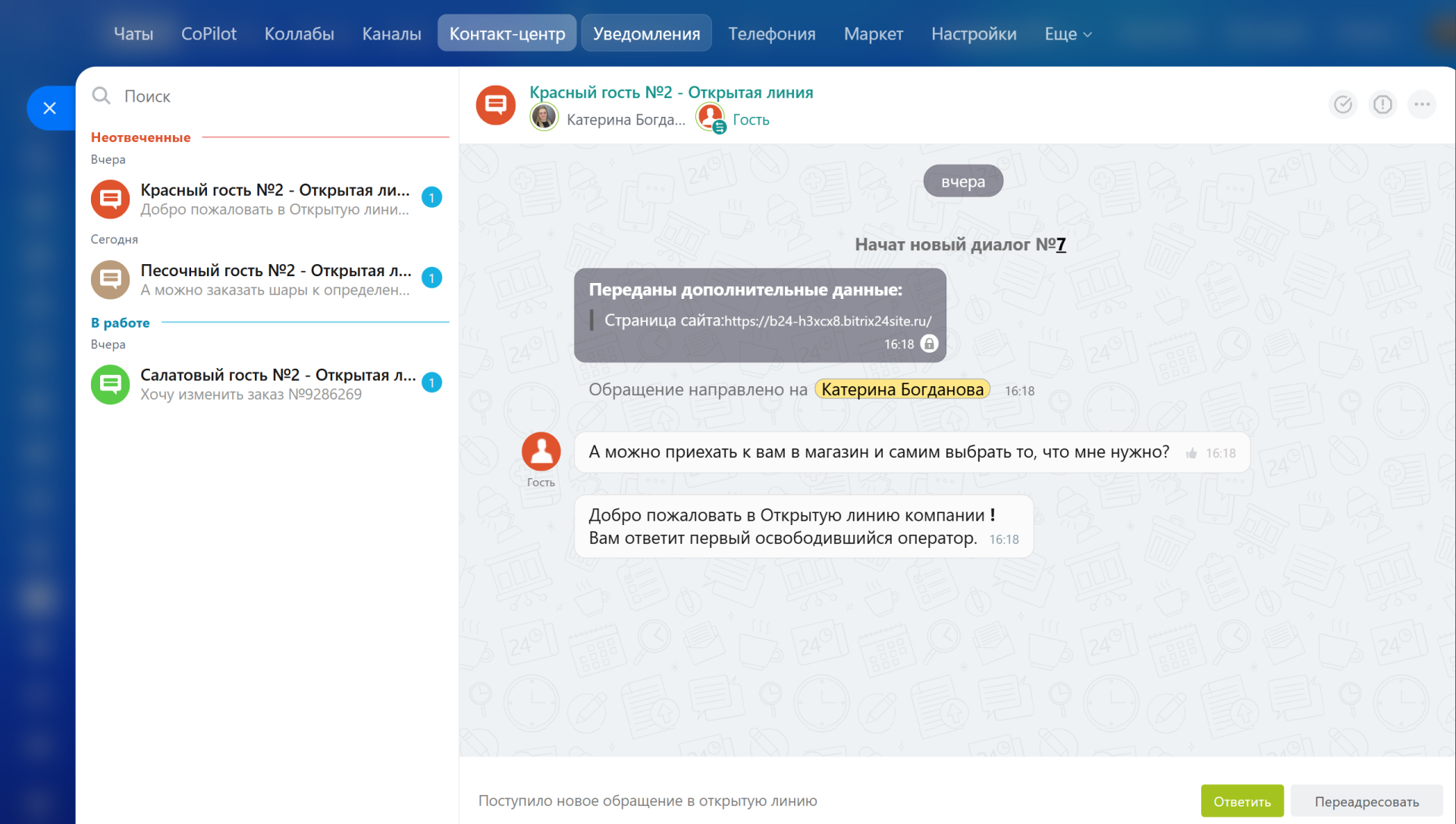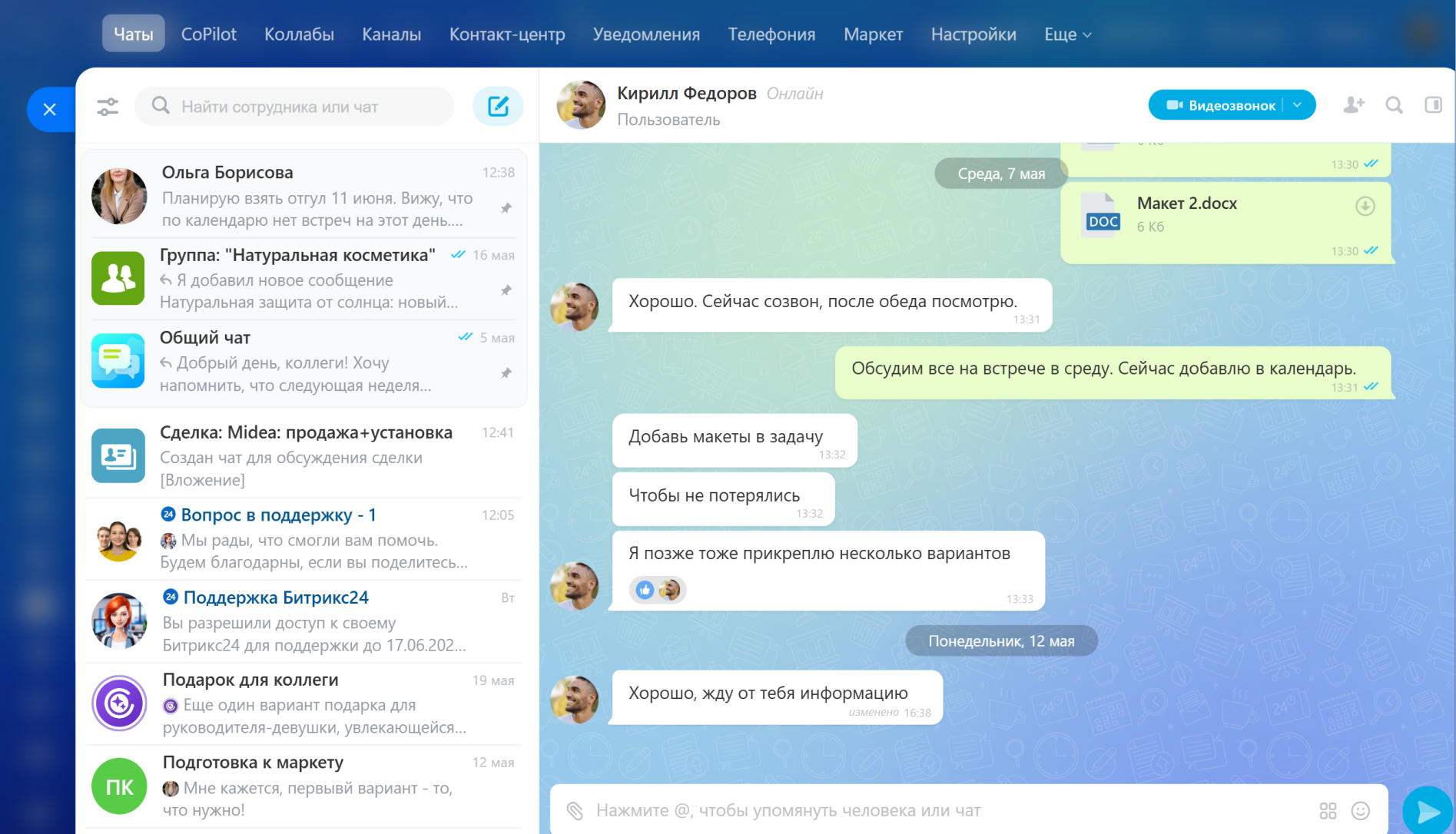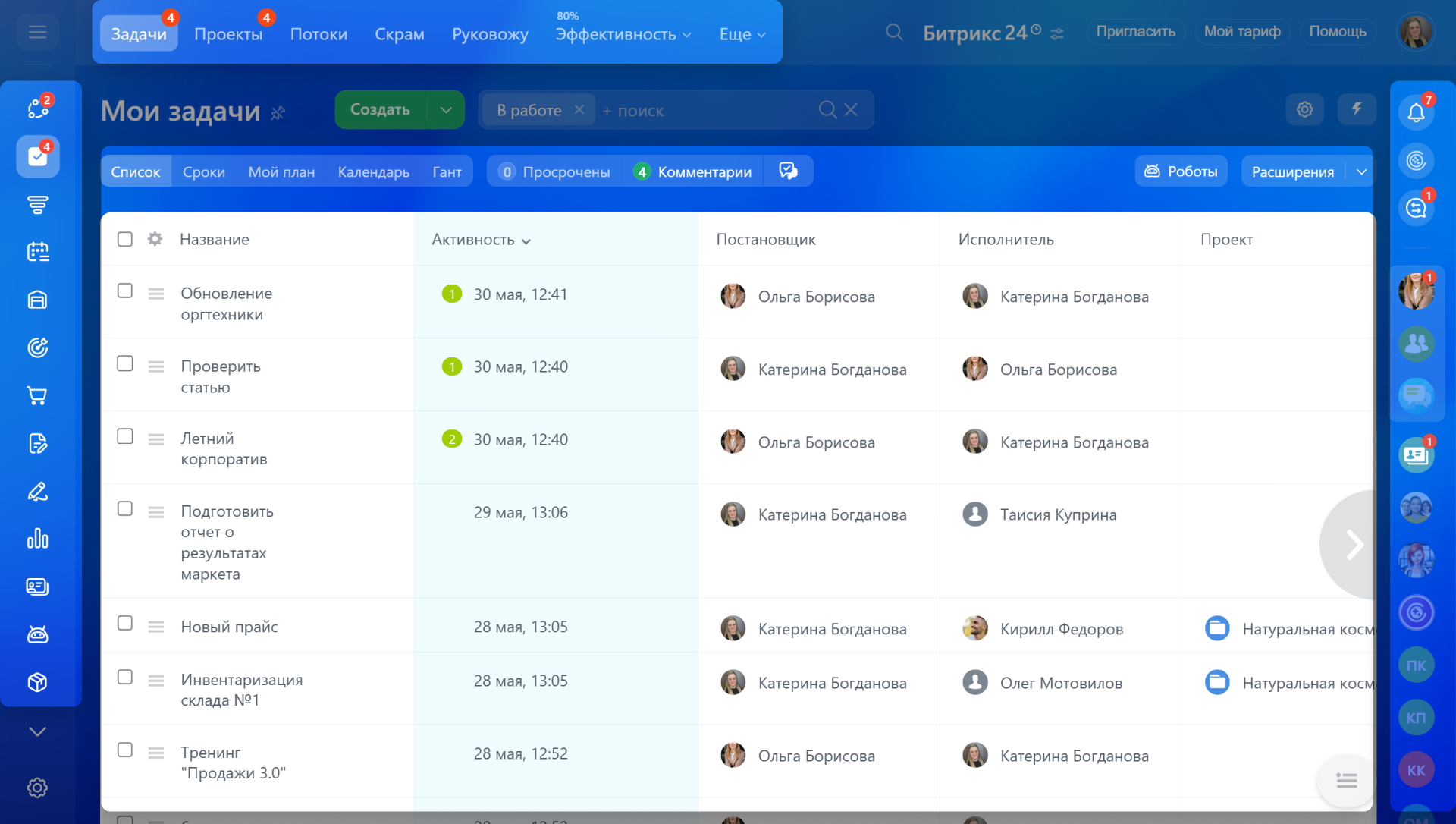Битрикс24 — мультипространство для совместной работы команды. Это не просто набор инструментов, а единый интерфейс со всеми возможностями, которые бесшовно работают между собой: чаты, календарь, задачи, CRM и другие. Удобная навигация помогает быстро находить нужные разделы, а умные счетчики — оперативно реагировать на новые события.
- Главная страница — открывается при входе в Битрикс24.
- Главное меню — доступ ко всем разделам.
- Панель инструментов — настройки текущего раздела и личный профиль.
- Боковая панель — быстрый доступ к чатам и уведомлениям.
- Счетчики уведомлений — помогают не пропустить важные события.
Главная страница
Когда вы входите в Битрикс24, первой открывается главная страница. Что вы там увидите — зависит от того, какой инструмент выбран главным в вашей компании. Например, если это CRM, вы сразу попадете в раздел Сделки, а если Совместная работа — в раздел Мессенджер.
Каждый сотрудник может выбрать свой главный инструмент — он будет открываться первым, а в меню останутся только нужные разделы.
Как сменить главный инструмент
Главное меню
В меню слева расположены основные инструменты и разделы Битрикс24: мессенджер, лента, диск, задачи, CRM, почта и другие. Меню можно настроить под себя: скрыть лишние пункты, изменить их порядок, добавить ссылку на любой инструмент Битрикс24 или сайт. Для этого нажмите Настройки внизу главного меню.
Главное меню в Битрикс24
Основные возможности Битрикс24
Мессенджер — чаты с коллегами, групповые обсуждения, видеозвонки, каналы. Здесь можно быстро обсудить рабочие вопросы, обменяться файлами, создать задачу и встречу прямо из переписки.
Мессенджер: интерфейс и возможности
Лента — социальная сеть компании. Здесь можно поделиться новостями, написать благодарность, создать опрос или запустить бизнес-процесс: запросить доступ, согласовать отпуск, командировку и так далее.
Что такое Лента в Битрикс24
Задачи и Проекты — вы видите свои задачи, можете поставить задачу коллеге и следить за ходом выполнения.
Как работать с задачами
CRM — инструмент для работы с клиентами. Здесь хранятся контакты, сделки, история общения и покупок. CRM помогает не забыть о клиенте и увеличить продажи.
Начало работы с CRM
Панель инструментов
Панель инструментов находится вверху экрана.
Текущий раздел — инструменты и настройки. Здесь можно быстро перейти на нужную вкладку. Например, в разделе CRM открыть список сделок, каталог товаров, настроить права доступа.
Меню можно настроить под себя: скрыть лишние пункты или изменить их порядок. Для этого нажмите Еще > Настроить меню.
Строка поиска. Нажмите на лупу ![]() и введите ключевые слова, чтобы найти сотрудника, документ, сделку и так далее.
и введите ключевые слова, чтобы найти сотрудника, документ, сделку и так далее.
Как работает поиск в Битрикс24
Логотип или название компании могут изменить сотрудники с правами администратора. Если нажать на него, откроется главная страница.
Как изменить название или логотип вашего Битрикс24
Настройки Битрикс24 — виджет доступен сотрудникам с правами администратора.
Настройки Битрикс24: новый интерфейс и единый раздел
Пригласить новых сотрудников в Битрикс24 может любой пользователь, а администратор при необходимости — ограничить эту возможность.
Как пригласить сотрудников в Битрикс24
Возможности раздела Мой тариф
Помощь — это раздел с базой знаний о Битрикс24. Здесь собраны ответы на многие вопросы о возможностях и настройках инструментов. Вы можете читать эти статьи прямо из вашего Битрикс24.
Нажмите Помощь — откроется статья о том инструменте, в котором вы находитесь.
Как пользоваться Базой знаний по Битрикс24
Виджет сотрудника — это меню для управления вашим аккаунтом. Вы можете быстро получить доступ к важным данным и настройкам: начать рабочий день, сменить пароль, посмотреть остатки дней отпуска, отправить электронные кадровые документы и так далее.
Чтобы открыть виджет, нажмите на ваше фото в правом верхнем углу.
Виджет сотрудника: новый интерфейс и возможности
Боковая панель
Боковая панель — быстрый доступ к уведомлениям и перепискам. Чтобы открыть ее, нажмите на любой значок, например на колокольчик. Чтобы свернуть, нажмите на крестик в левом верхнем углу слайдера.
Уведомления — список новых событий: комментарии, встречи, изменения в задачах и так далее.
Уведомления в Битрикс24: как не пропускать важные изменения
CoPilot — AI-помощник позволит быстрее решать повседневные задачи: напишет текст рассылки, предложит идеи для ролика, сочинит слоган и так далее. Чат с CoPilot доступен в общем списке чатов и на отдельной вкладке.
Чат с CoPilot
Контакт-центр — список активных диалогов с клиентами из разных источников: онлайн-чат, соцсети и так далее. Диалоги сортируются по статусам: неотвеченные, в работе, отвеченные. Это помогает ориентироваться в списке и вовремя ответить на сообщения клиентов.
Список диалогов: как найти чаты открытых линий
Чат-бар — это список ваших чатов. Прокрутите его до конца, чтобы увидеть все диалоги. Закрепленные чаты всегда вверху и выделены серым. Нажмите на иконку нужного чата, чтобы развернуть слайдер и перейти к диалогу.
Как работать с чатами в Битрикс24
Счетчики уведомлений
Счетчики — цифры на красном или зеленом фоне. Они подсказывают, на что обратить внимание. Например, новые сообщения, задачи, комментарии.
Как работать с уведомлениями:
- Нажмите на колокольчик в боковой панели, чтобы увидеть список новых событий.
- Кликните на счетчик в главном меню или на панели инструментов, чтобы открыть раздел с новым событием.
- Нажмите на счетчик в рабочей области, чтобы открыть конкретный элемент: чат, задачу, сделку.
Коротко
- Битрикс24 — мультипространство для совместной работы команды, в котором есть все необходимые инструменты: чаты, CRM, задачи и другие.
- При входе в Битрикс24 открывается главная страница. Что вы там увидите — зависит от того, какой инструмент выбран главным в вашей компании: совместная работа, CRM, задачи и так далее.
- В главном меню слева расположены основные инструменты и разделы Битрикс24: мессенджер, лента, диск, CRM и другие. Администратор может настроить главное меню для всей компании, а каждый сотрудник — только для себя.
- Вверху экрана находится панель инструментов. Здесь вы можете настроить текущий раздел, открыть базу знаний о Битрикс24, пригласить новых пользователей и так далее.
- Боковая панель справа — быстрый доступ к уведомлениям и перепискам.
- Счетчики уведомлений подсвечены красным и зеленым цветом. Они подсказывают, на что обратить внимание.
(1).png)